Hoe het probleem 'Printer drukt documenten steeds af in een omgekeerd kleurenschema' op te lossen in Windows 10
Bijgewerkt Januari 2023: Krijg geen foutmeldingen meer en vertraag je systeem met onze optimalisatietool. Haal het nu op - > deze link
- Download en installeer de reparatietool hier.
- Laat het uw computer scannen.
- De tool zal dan repareer je computer.
Wanneer u een document of afbeelding probeert af te drukken met de printer, kan de inhoud worden afgedrukt in een omgekeerd kleurenschema (zwarte achtergrond met witte tekst). Het resultaat is hetzelfde als u een testpagina afdrukt via de printereigenschappen of als u afdrukt vanuit Word, Open Office, Libre Office, of een ander programma.Dit probleem zorgt ervoor dat de inkt zeer snel gaat lekken.
In dit artikel zullen we bekijken hoe u dit probleem kunt oplossen.
Wat veroorzaakt dat de printer omgekeerde kleuren afdrukt?

Veel gebruikers hebben dit gemeld, en de boosdoener is meestal een slechte printerinstelling.Het kan echter ook te wijten zijn aan een update van het stuurprogramma, aangezien een nieuwe update niet compatibel kan zijn met de printer en de printer dan niet goed werkt.
Belangrijke opmerkingen:
U kunt nu pc-problemen voorkomen door dit hulpmiddel te gebruiken, zoals bescherming tegen bestandsverlies en malware. Bovendien is het een geweldige manier om uw computer te optimaliseren voor maximale prestaties. Het programma herstelt veelvoorkomende fouten die kunnen optreden op Windows-systemen met gemak - geen noodzaak voor uren van troubleshooting wanneer u de perfecte oplossing binnen handbereik hebt:
- Stap 1: Downloaden PC Reparatie & Optimalisatie Tool (Windows 11, 10, 8, 7, XP, Vista - Microsoft Gold Certified).
- Stap 2: Klik op "Start Scan" om problemen in het Windows register op te sporen die PC problemen zouden kunnen veroorzaken.
- Stap 3: Klik op "Repair All" om alle problemen op te lossen.
Hoe los ik het probleem op Drukt de printer in omgekeerde kleuren af?
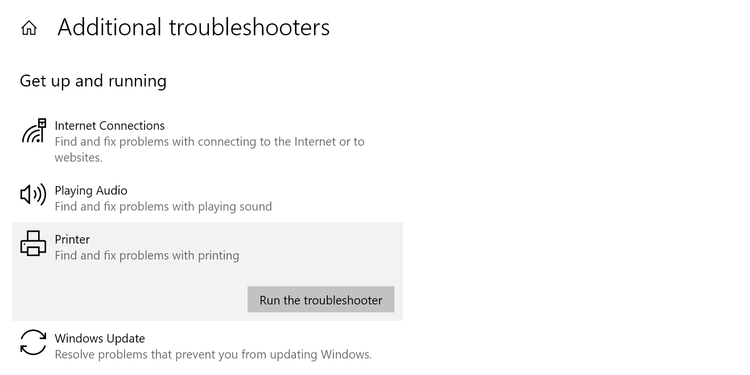
Start de probleemoplosser voor printers
- Start de instellingen met Win + I.
- Klik op Update en beveiliging -> Probleemoplossing -> Geavanceerde probleemoplossing.
- Klik dan op Printer -> Probleemoplosser uitvoeren.
Printerinstellingen wijzigen
- Druk op Win + S, typ "Printers en scanners" en klik op Openen.
- Klik met de rechtermuisknop op uw printer en selecteer Eigenschappen.
- Klik op het tabblad Geavanceerd en vervolgens op Printnormen.
- Klik op het tabblad Geavanceerd en vervolgens op Geavanceerde afdrukopties.
- Klik op Tekst in zwart afdrukken, selecteer het keuzevakje Tekst in zwart afdrukken en klik vervolgens op OK.
Vaak gestelde vragen
Waarom drukt mijn printer in omgekeerde kleuren af?
Veel gebruikers hebben dit gemeld, en de boosdoener is meestal een onjuiste printerconfiguratie.Het kan echter ook te wijten zijn aan een update van het stuurprogramma, omdat de nieuwe update mogelijk niet compatibel is met de printer en de printer niet goed werkt.
Waarom drukt mijn printer omgekeerde kleuren af?
Dit probleem wordt veroorzaakt door een recente update van het generieke printerstuurprogramma dat op uw computer is geïnstalleerd.Om dit probleem op te lossen, verwijdert u de bestaande printerdriver en installeert u deze opnieuw aan de hand van de volgende stappen: Klik om te vergroten...Het lijkt erop dat Wolfie's advies misschien de oplossing is die je zoekt.
Hoe repareer ik omgekeerd afdrukken?
Ga naar de printereigenschappen en klik op het tabblad Geavanceerd.Klik onderaan op de tab Voorkeursinstellingen voor afdrukken.Klik op het tabblad Geavanceerd en vervolgens op Geavanceerde afdrukopties.Klik op Tekst in zwart afdrukken en vink het vakje Tekst in zwart afdrukken aan.

